共享打印机0x000004f8故障排除方法
更新时间:2023-09-13 11:04:37作者:xtliu
共享打印机0x000004f8,在现代办公场景中,打印机是不可或缺的设备,为了节约成本和提高效率,越来越多的公司开始使用共享打印机。然而有时候在连接共享打印机时会遇到0x000004f8错误,导致无法打印。这是一种常见的问题,但却给用户带来了一定的困扰。针对这一问题,我们可以采取一些解决方法来快速解决0x000004f8错误,让共享打印机恢复正常工作。本文将介绍一些简单易行的解决方案,供大家参考。
win10添加网络打印机出现0x000004f8错误解决方法:
1、按window+R键输bai入gpedit.msc 来启动本地组策略编辑器。
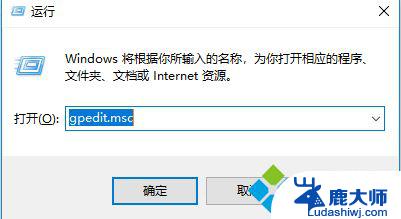
2、找到“计算机配置-管理模板-网络-Lanman工作站”这个节点。
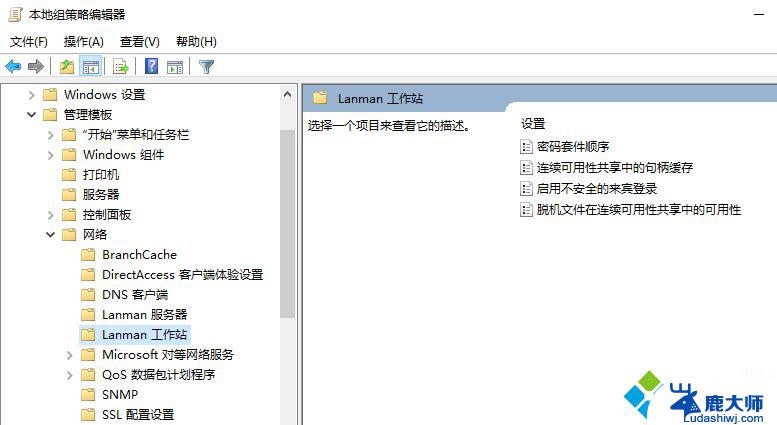
3、在右侧内容区可以看到“启用不安全的来宾登录”,双击“启用不安全的来宾登录”这一条策略设置。将其状态修改为“已启用”并单击确定按钮。
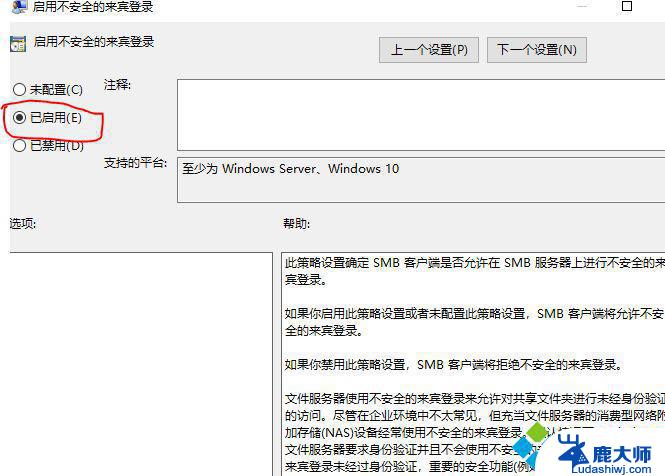
4、然后重新尝试连接共享打印机即可。
以上是共享打印机0x000004f8的所有内容,需要的用户可以根据本文提供的步骤进行操作,希望对大家有所帮助。
- 上一篇: MacBook如何打开RAR文件
- 下一篇: 电脑没有密码怎么设置密码?简易教程帮你轻松解决
共享打印机0x000004f8故障排除方法相关教程
- 电脑电源有待机5v启动不了 ATX电源故障排除方法
- windows无法连接共享打印机0x0000011b Windows打印机连接失败0x0000011b解决方法
- 打印机共享提示无法保存打印机设置 打印机共享设置无法保存
- 打印机不能设置共享的原因 打印机共享不了怎么办
- 共享打印机如何连接 共享打印机连接电脑步骤
- 共享打印无法创建打印作业解决方法
- 访问共享打印机提示没有权限使用网络资源 打印机共享网络资源无法访问
- 惠普打印机如何共享到另一台电脑 打印机如何与另一台电脑进行共享
- 强制删除打印机打印任务 打印任务无法强制删除
- 笔记本无线共享台式机打印机 如何让笔记本电脑和台式电脑共用同一个打印机
- 操作系统当前的配置不能应用此程序 无法运行应用程序的操作系统配置
- 笔记本电脑如何调出任务管理器 笔记本电脑任务管理器打开步骤
- y7000p有背光键盘吗 联想拯救者Y7000P键盘灯怎么调节
- 东芝电视无线投屏功能怎么打开 电视怎么打开无线投屏功能
- 微信怎么知道对方撤回的消息是什么 微信撤回消息查看方法
- 拒绝接入网络怎么办 网络拒绝接入解决方法
电脑教程推荐